Win7共享打印机报错误0x00000709怎么解决
打印机是我们日常办公中非常常见的设备,有不少的用户在使用Win7系统连接打印机之后,出现错误代码0x00000709的提示,那么遇到这种情况该怎么解决呢?这种问题很难说是某一个固定的情况引起的,所以通常需要用排除的方法来解决,具体如下。
Win7共享打印机报错误0x00000709怎么解决:
一、重启PrintSpooler服务
1、右键【我的电脑】,打开【管理】;
2、左侧找到【服务和应用程序】,点击【服务】找到printspooler;
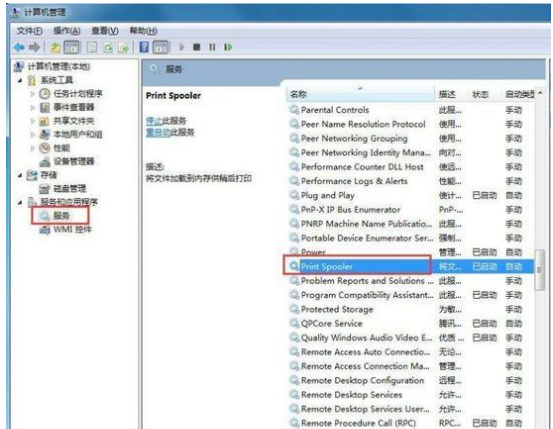
3、右键printspooler,点击重新启动即可。
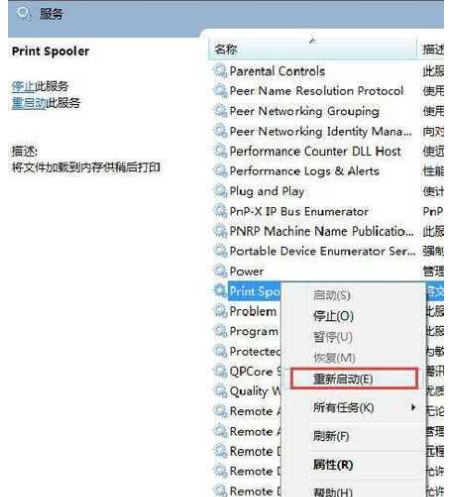
PS:还有一种快速进入【服务】的方法,点击【开始】-【运行】,输入services.msc也可以直接进入管理服务。
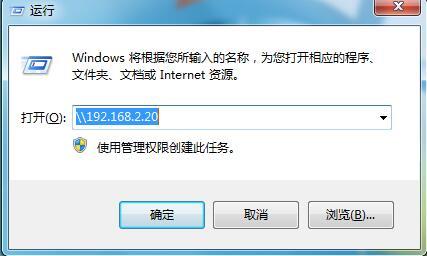
注意:这种方法一般都能解决0x00000709的报错,如果不能,你可以尝试打印机的本地连接端和共享端都重新启动一下PrintSpooler服务,有时候只重启一边的服务不能解决。
二、IP访问共享打印机和计算机名访问
有时候会出现这样的情况,用IP和计算机名称都能访问共享打印机,但是IP访问并连接打印机时就会报错误0x00000709,而计算机名称访问并连接就不会报错误。如果你不想用计算机名称访问,那你就按照第一步操作一遍,然后修改本地共享的计算机名,保持在8个字符以内(计算机名称过长可能会出错),重启电脑即可。
热门服务推荐
热门问答
-
win7文件夹共享设置 答
在 Windows 7 中设置文件夹共享,可以按照以下步骤进行操作: 1. 找到需要共享的文件夹,右键单击该文件夹,选择“属性”。 2. 在“属性”窗口中,切换到“共享”选项卡。 3. 点击“高级共享”按钮。 4. 在“高级共享”窗口中,勾选“共享此文件夹”选项。 5. 可以设置共享文件夹的名称和共享权限。默认情况下,Everyone 用户组具有读取权限。如果需要设置其他权限,可以点击“权限”按钮
-
win7共享文件夹如何设置 答
在 Windows 7 中设置共享文件夹,可以按照以下步骤进行操作: 1. 选择要共享的文件夹:在资源管理器中,找到你想要共享的文件夹。 2. 右键单击文件夹并选择“属性”:这将打开文件夹的属性对话框。 3. 在属性对话框中,切换到“共享”选项卡:在这个选项卡中,你可以设置文件夹的共享选项。 4. 点击“高级共享”按钮:这将打开高级共享对话框。 5. 在高级共享对话框中,勾选“共享此文件夹”选项:
-
找不到共享打印机的电脑怎么办 答
找不到共享打印机的电脑怎么办:在运行栏中输入cmd.exe,进入cmd界面后输入ipconfiga/all,打开控制面板,在高级共享设置一栏勾选“启用网络发现”和“启用文件和打印机共享”两栏,勾选“关闭密码保护共享”一栏确定即可。

热门视频
热门专题
新人礼遇,下单最高立减100元
00
:00
后结束


 推荐
推荐
 推荐
推荐




